5 דרכים לתקן את האייפון שנתקע בהכנת העדכון
Miscellanea / / May 29, 2023
עם עדכון גדול בכל שנה ב-WWDC, אפל בהחלט מוסיפה תחושה של התרגשות לכל המשתמשים. עם זאת, אם אתה נתקל בבעיה בזמן שאתה מעדכן את האייפון שלך, ההתרגשות הזו קצרה ותנסה בדאגה לתקן את הבעיה. מצב אחד כזה הוא כאשר האייפון שלך תקוע בהכנת עדכון.
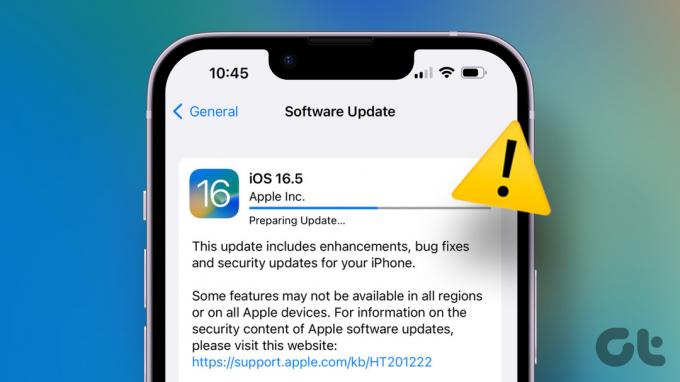
במאמר זה, אנו רוצים לשפוך מעט אור על מהי הנושא הזה. בנוסף, אנחנו רוצים להראות לך איך אתה יכול לתקן את הבעיה ובמהירות עדכן לגרסה האחרונה של iOS בקלות. עם זאת, בעיה זו מתרחשת לפני התקנת העדכון. מכאן שהמכשיר שלך עדיין מופעל ויש לך שליטה מסוימת על הבעיה.
מה המשמעות של הכנת עדכון באייפון
ראשית, עלינו להבין שעדכון האייפון שלך אינו תהליך חד-שלבי. יש לזה מספר שלבים. קובץ העדכון מוריד לראשונה מהשרתים של אפל. לאחר השלמת ההורדה, האייפון שלך יעבור בדיקה של פרמטרים שונים - למשל, המידע הבסיסי של האייפון שלך, גרסת התוכנה הנוכחית, שטח אחסון וכו'.
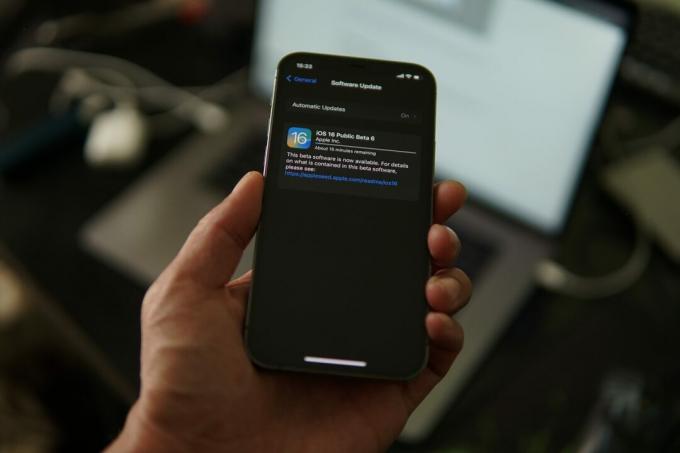
זה מוביל להכנת העדכון עבור האייפון שלך וכל הפרטים והתצורות הספציפיים שלו. לכן, שלב זה נקרא 'הכנת עדכון'.
משך הזמן המדויק להשלמת שלב זה תלוי בגודל העדכון. עבור עדכונים ותיקונים קלים, זמן הכנת העדכון הוא בדרך כלל קצר. עם זאת, עבור עדכון גרסה גדול שהוא די גדול, שלב הכנת העדכון עשוי לקחת לא מעט זמן לעיבוד.
אם חיכית זמן מה ופשוט אינך יכול לעקוף את השלב הזה, עיין בכמה מהשיטות לתיקון הבעיה.
iOS 16 תקוע בהכנת עדכון: 5 דרכים קלות לתקן את זה
אם אתה מעדכן לגרסה העדכנית ביותר של iOS 16 - אמור את iOS 16.5 שיצא לאחרונה והם לא מצליח לעבור את שלב 'הכנת עדכון', כך תוכל לפתור ולפתור את נושא.
1. מחק והורד מחדש את קובץ העדכון
ייתכן שקובץ העדכון שהורד באייפון שלך פגום. למרות שבאופן אידיאלי זה לא צפוי לקרות, אם האייפון שלך תקוע ב'מכין עדכון' במשך זמן רב, בהחלט יש בעיה כלשהי בקובץ העדכון.
לכן, אתה יכול לנסות למחוק את קובץ העדכון ולהוריד אותו שוב כדי לראות אם האייפון שלך יכול לעדכן ללא בעיה.
שלב 1: פתח את אפליקציית ההגדרות ובחר כללי.

שלב 2: פתח את אחסון האייפון. גלול מטה כדי למצוא עדכון תוכנה, הקש עליו ומחק את קובץ העדכון. לאחר מחיקת קובץ העדכון, תוכל להוריד את העדכון ולנסות להתקין אותו שוב.

2. בדוק את אחסון האייפון
עליך לוודא שלאייפון שלך יש מספיק שטח אחסון כדי להכיל ולהתקין את קובץ העדכון שהורד. לכן, אם נפח האחסון שלך אוזל, רוב הסיכויים שייתכן שתתקל בבעיות בעת ניסיון לעדכן את האייפון שלך.
שלב 1: פתח את אפליקציית ההגדרות ובחר כללי.

שלב 2: הקש על אחסון אייפון. בדוק אם נשאר לך מספיק מקום אחסון.
שלב 3: אם לא, נקה את שטח האחסון שלך.

עֵצָה: תוכל לעיין במדריך שיעזור מחק את קטע האחסון 'אחרים' באייפון שלך.
3. בדוק את חיבור הרשת
תהליך קבלת קובץ העדכון מוכן להתקנה באייפון שלך בהחלט דורש חיבור לאינטרנט. לכן, ודא שאתה מתחבר לרשת Wi-Fi בעלת מהירות טובה וחוזק רשת טוב.
עם זאת, אם אתה מוריד עדכון באמצעות נתונים סלולריים, ודא שיש לך תוכנית נתונים ניידים פעילה.

4. הפעל מחדש את האייפון
אם האייפון שלך לא מצליח לעקוף את שלב 'הכנת עדכון' במשך זמן רב, נסה להפעיל מחדש את האייפון שלך. תהליך העדכון עשוי להיות מושפע מבאג שפועל בהפעלה הנוכחית. ברגע שאתה מכבה את האייפון שלך, הוא סוגר את כל האלמנטים והפעולות כולל הבאג.
ברגע שתפעיל את האייפון שלך, הסיכוי שהבאג יתחיל מחדש קלוש. אתה יכול לנסות לעדכן את האייפון שלך ללא בעיות. לכן, הפעלה מחדש של האייפון שלך תעזור לך לפתור את הבעיה.
שלב 1: ראשית, כבה את המכשיר.
- באייפון X ומעלה לחץ והחזק את עוצמת הקול ואת לחצן הצד.
- ב-iPhone SE דור שני או שלישי, סדרות 7 ו-8: לחץ והחזק את לחצן הצד.
- ב-iPhone SE דור 1, 5s, 5c או 5: החזק את לחצן ההפעלה בחלק העליון.
- באייפד: החזק את כפתור ההפעלה בחלק העליון.

שלב 2: כעת, גרור את מחוון ההפעלה כדי לכבות את המכשיר.
שלב 3: לאחר מכן, הפעל את המכשיר שלך על ידי לחיצה ארוכה על לחצן ההפעלה באייפון שלך.
5. אפס את האייפון
אם אף אחת מהשיטות לעיל לא עובדת, נסה לאפס את האייפון שלך. תהליך זה מאפס את כל התצורות וההגדרות למצבי ברירת המחדל שלהם. לכן, אם תצורה שגויה כלשהי משפיעה על תהליך עדכון iOS, איפוס האייפון שלך יעזור לך לתקן אותו.
שלב 1: פתח את אפליקציית ההגדרות והקש על כללי.

שלב 2: בחר 'העבר או אפס אייפון'.
שלב 3: הקש על איפוס.

שלב 4: הקש על 'אפס את כל ההגדרות' כדי להחזיר את כל התצורות למצב ברירת המחדל שלהן. זה כנראה יפתור את הבעיה הזו.

אלו כל השיטות שאתה יכול ליישם אם האייפון שלך לא מסוגל לעבור משלב 'הכנת עדכון' וזה לוקח נצח. עם זאת, אם יש לך גישה למחשב Windows עם iTunes או Mac, תוכל לעדכן בקלות את האייפון שלך. הנה איך.
6. עדכן את האייפון באמצעות iTunes או Mac
אם אתה נתקל בבעיות בעדכון iOS באייפון שלך, אתה יכול לנסות להשתמש ב-PC/Mac כדי לעשות את אותו הדבר. כל מה שאתה צריך לעשות הוא לחבר את האייפון שלך עם כבל ה-lightning למחשב או ל-Mac שלך, ואתה במרחק של כמה קליקים בלבד מהשלמת התהליך. הנה איך לעשות את זה.
עדכן את האייפון באמצעות iTunes
שלב 1: הורד והתקן את iTunes מ-Microsoft Store באמצעות הקישור שלהלן.
הורד את iTunes

שלב 2: התקן ופתח את iTunes במחשב האישי שלך. לאחר מכן, חבר את האייפון שלך באמצעות כבל ברק.
שלב 3: כעת, האייפון שלך אמור להופיע בסרגל הצד. בחר את המכשיר שלך ולחץ על סיכום.

שלב 4: לחץ על 'בדוק אם יש עדכון'. זה יגיד לך אם קיים עדכון לאייפון שלך ויאפשר לך לעדכן אותו באמצעות iTunes עצמו.

עדכן את האייפון באמצעות Mac
שלב 1: חבר את האייפון ל-Mac שלך באמצעות כבל ה-lightning.
שלב 2: ברשימת המכשירים, בחר את האייפון שלך.

שלב 3: כעת, בחר 'בדוק אם יש עדכון'. אם יש עדכון iOS זמין, קדימה להתקין אותו.
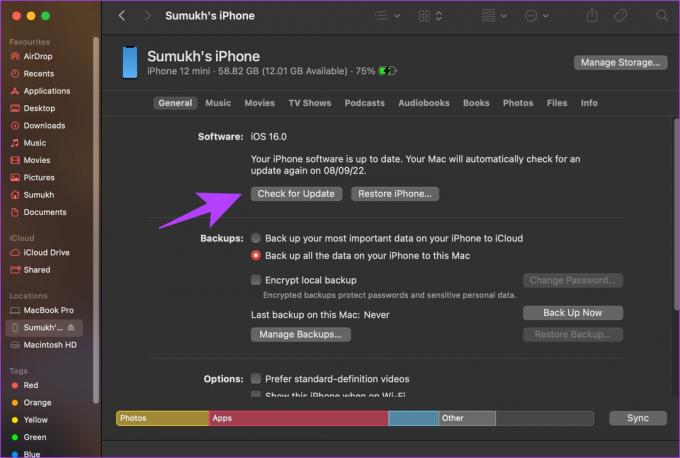
כך תוכל לעדכן את האייפון שלך באמצעות iTunes או Mac. אם יש לך שאלות נוספות, עיין בסעיף השאלות הנפוצות למטה.
שאלות נפוצות בעדכון iPhone תקוע
אתה צריך לפחות 50% מהסוללה כדי לעדכן את האייפון שלך ללא בעיות.
כן. אתה צריך לשמור על האייפון שלך מחובר לאינטרנט לאורך תהליך העדכון.
כן. אתה יכול לעדכן את האייפון שלך באמצעות נתונים סלולריים. עם זאת, עליך לספק הרשאה לעשות זאת כאשר האייפון שלך קופץ הודעה האומרת שהעדכון יוורד באמצעות נתונים ניידים.
לעדכון גדול (iOS 15 ל-iOS 16), לקח לנו באייפון 12 בערך 25-30 דקות. עם זאת, עבור עדכונים קלים (iOS 16.1 - 16.2), זה לא יעלה על יותר מעשר דקות. אבל הזמן גם נתון להרבה גורמים, כמו חיבור האינטרנט שלך, בן כמה האייפון שלך וכו'.
עדכן בצורה חלקה לגרסת iOS העדכנית ביותר
אנו מקווים שהמדריך הזה עזר לך לעקוף את שלב 'הכנת עדכון' באייפון שלך. עם זאת, אתה עלול בסופו של דבר להניח שהאייפון שלך תקוע בשלב זה, אך אם הוא מוריד עדכון גדול או עדכון גדול בגודלו, התהליך עשוי לקחת פרק זמן משמעותי. יתר על כן, אם אתה משתמש באייפון ישן יותר, גילו יכול להיות גורם תורם לכך.



